Die Windows Systray Anzeige, also die kleinen Windows Programmsymbole, die links neben der Uhrzeitanzeige in der Windows Taskleiste die aktiven Programm anzeigen, kennen eigentliche alle Windows Anwender. Allerdings ist der Begriff „Systray“ nicht jedermann bekannt. In der Regel ist es recht praktisch zu sehen, welche Programme im Hintergrund laufen und somit immer aktiv sind. Die meisten Programme hinterlassen dann in der Taskbar ein Icon.
Je mehr Icon´s in der Windows Taskleiste angezeigt werden, desto mehr belastet die gleichzeitigen Programmausführungen auch Euer System. Dies kann ein Indikator dafür sein, warum Euer PC immer langsamer wird.
Außerdem kommt hinzu, dass die Systray Icon´s doch einiges an Platz in der Windows Taskleiste einnehmen und somit den Platz für die normalen Windows Icon´s erheblich verkleinern. Hier nachfolgend seht Ihr ein typischen Windows 10 Systray mit einer großen Anzahl an Systray-Icons.
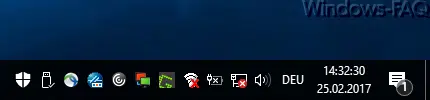
Diese könnt Ihr komplett entfernen, wenn Ihr in der Windows Registry unter folgendem Schlüssel
Computer\HKEY_LOCAL_MACHINE\SOFTWARE\Microsoft\Windows\CurrentVersion\Policies\Explorer
einen neuen DWord 32-Bit Wert mit dem Namen
NoTrayItemsDisplay
erzeugt. Hier nachfolgend seht Ihr die durchgeführte Änderung im Windows Registrierungs-Editor.
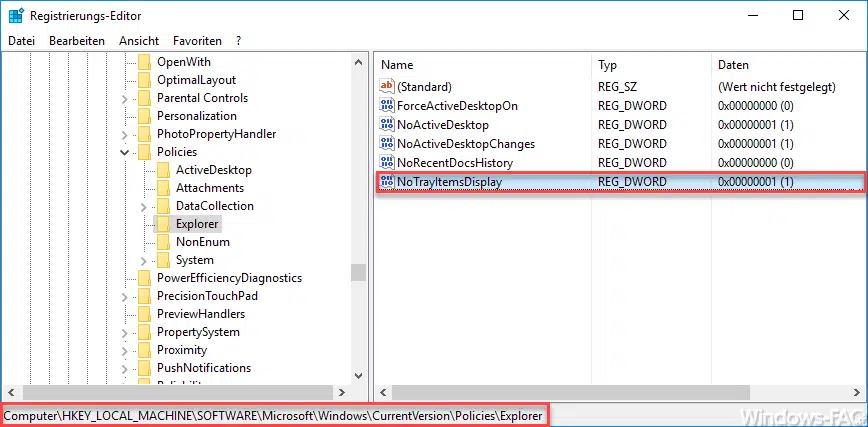
Der Wert „NoTrayItemsDisplay“ kann standardmäßig 2 Werte annehmen.
- „0“ bedeutet, dass die Icons im Windows Systray angezeigt werden.
- „1“ bedeutet, dass die Icons im Windows Systray nicht angezeigt werden.
Nachdem Ihr die Änderungen in der Registry durchgeführt habt, müsst Ihr Euch entweder einmal neu am Windows PC anmelden oder Ihr startet über den Windows Taskmanager den „Windows Explorer“ einmal neu. Der Windows-Explorer ist zuständig für die Darstellung der Icons in der Windows Taskleiste und im Systray. Hier nachfolgend seht Ihr dann das Beispiel mit ausgeblendeten Systray-Icons auf einem Windows 10 System.

Viele weitere interessante Windows Tipps & Tricks findet Ihr in diesem Beiträgen hier auf Windows-FAQ.
– Windows 10 Cortana Suchfeld durch Icon ersetzen oder ausblenden
– Windows Betriebszeit (Laufzeit) stimmt nicht im Taskmanager bei Windows 10
– Desktopsymbole einblenden bzw. ausblenden bei Windows 10
– Temporäre Dateien automatisch löschen bei Windows 10
– Uhrzeit mit Sekundenanzeige in Windows 10 Taskbar aktivieren
– Windows 10 zeitgesteuert per Befehl herunterfahren
– Systemreparaturdatenträger / Recovery DVD erstellen unter Windows 10
– Zum letzten installierten Windows Gerätetreiber zurückkehren (Treiber Rollback)
– Systemsteuerung bei Windows 10 schnell aufrufen
– SD Karte wird nicht mehr erkannt – Windows 10 Update
– Druckertreiber unter Windows 10 löschen mit PNPUTIL







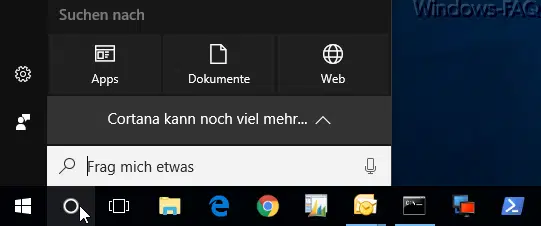
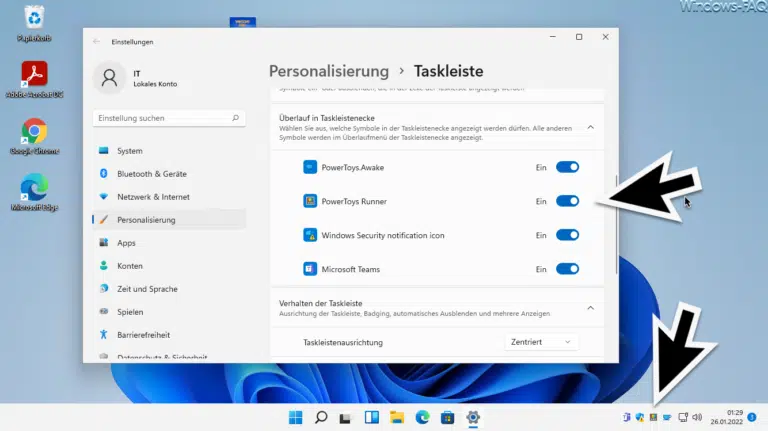


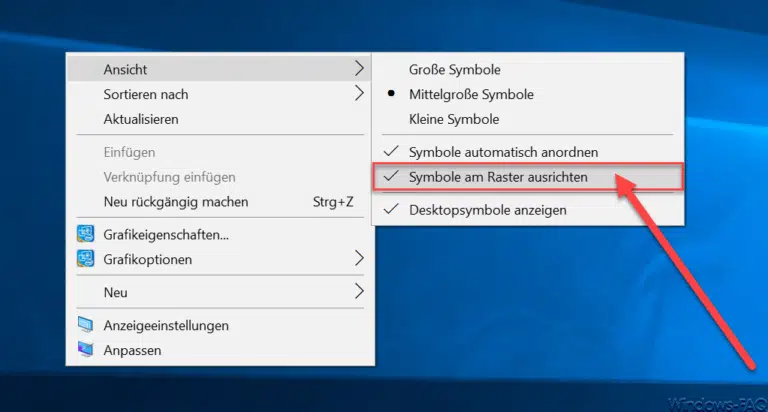


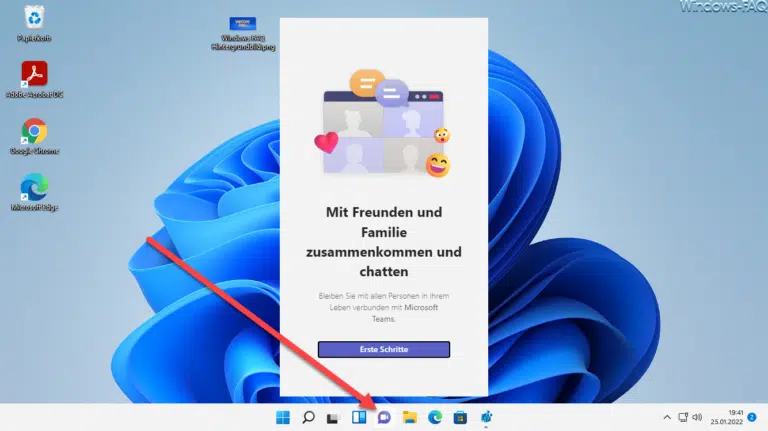
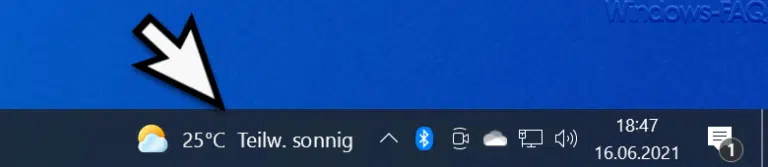







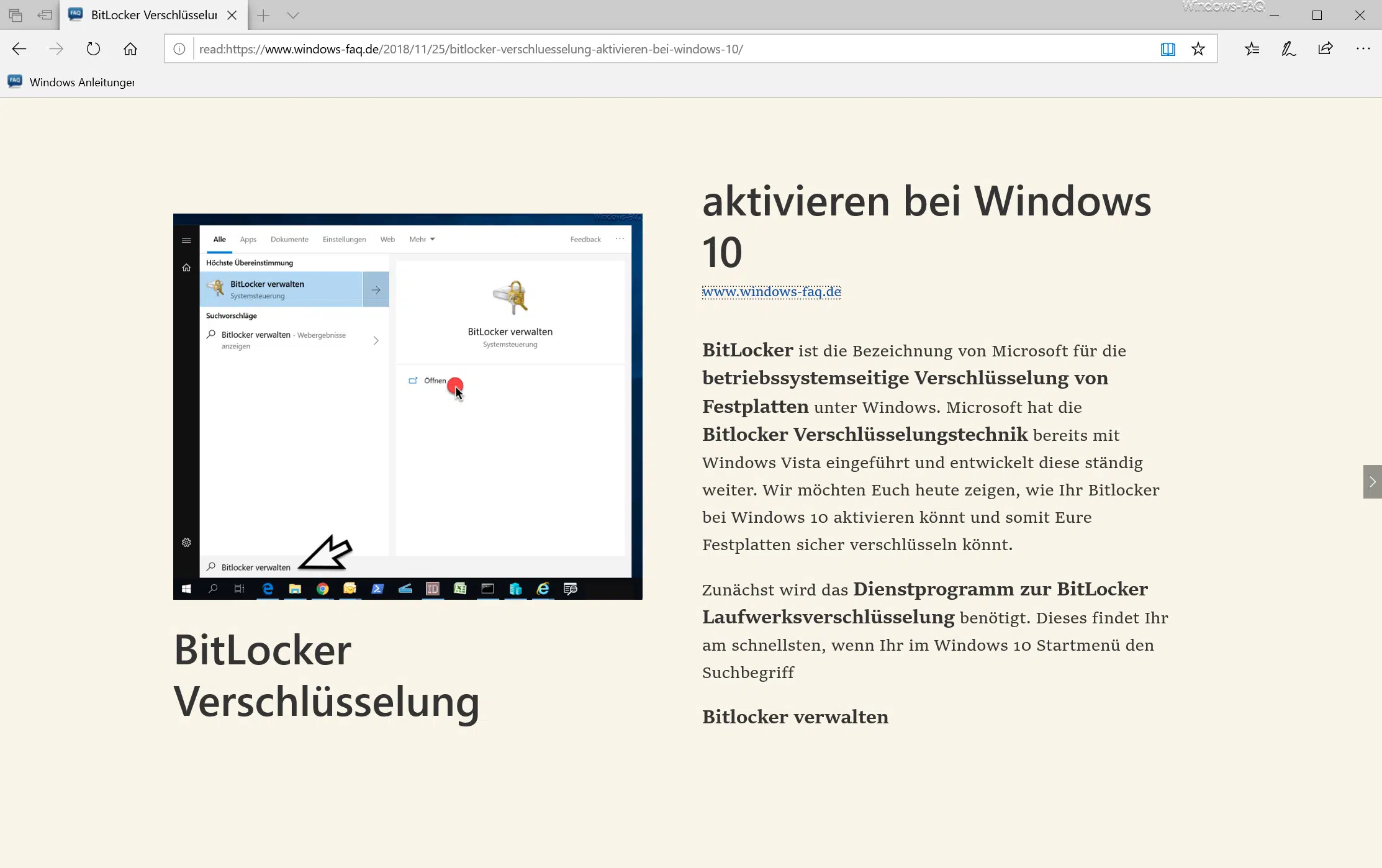




Neueste Kommentare